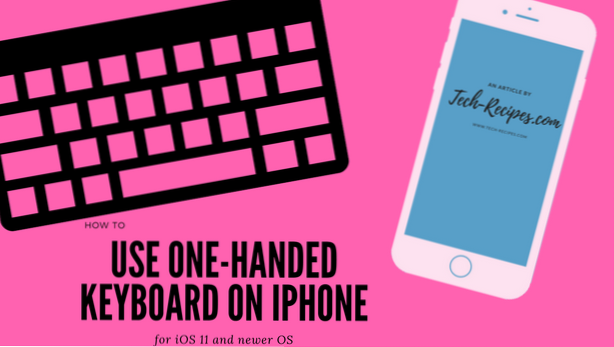
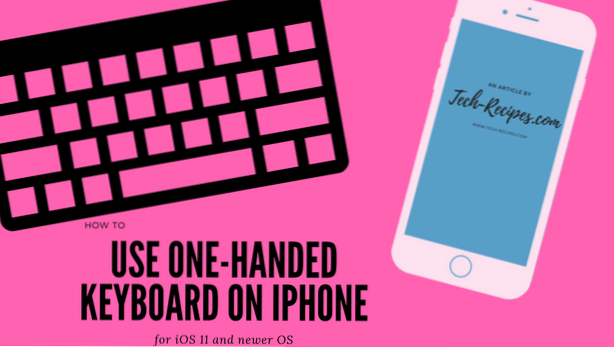
Du kan ställa in din iPhone för att göra tangentbordet mer kompakt, så att du kan skriva meddelanden utan att behöva använda båda händerna. Om din iPhone eller iPad kör åtminstone iOS 11.0, har du funktionen på din enhet. Lär dig hur du använder etthänt tangentbord på iPhone eller iPad.
IPhone 8 har en skärmdimension på 4,7 inches medan iPhone 8 Plus har 5,5 tums skärm. iPhones 7 och 6 har samma skärmstorlekar. Medan de kanske inte är telefonerna med de största skärmarna, ingår de i "större skärm" -spektrum - speciellt Plus-varianterna. Stora skärmar har sina tydliga fördelar som mer visningsutrymme och mer data kan passa på en enda skärm. Stora skärmar har dock också sina dåliga sidor. En av dem är svårigheten att texta. Apple har tagit upp problemet genom tillgänglighetsfunktionen kallad Reachability.
Reachability gör din telefons skärm mindre, så du kan enkelt använda din iPhone med en hand. Om du vill prova funktionen kan du kolla vår artikel för steg för steg om att använda iPhone med ena handen med hjälp av Reachability. Problemet med Reachability är att hela skärmen blir mindre besegrar syftet att få en större skärm. Om du vill skriva meddelanden med en hand utan att snedvrida din iPhones skärm, är det bästa alternativet att byta till ett handtangent tangentbord på iPhone. Den här artikeln kommer att diskutera hur du använder iPhones handdator.
Metod 1: Byt till One-Handed Direct från tangentbordet
Du kan omedelbart byta till ett enhänt tangentbord på iPhone medan du komponerar eller skriver ditt meddelande. Här är hur:
1.Gå till din telefon Hem skärm.
2. Från hemskärmen öppnar du en app som använder ett tangentbord. För denna handledning, öppna meddelanden.
3.Välj en konversation eller tryck på Skriv nytt meddelande ikon.
4. Om du använder standardtangentbordet för iPhone, håller du emoji ikon. Om du använder ett anpassat tangentbord trycker du på klot ikon. Båda symbolerna ligger bredvid nummerknappen (123).
5.Tap till vänster tangentbordsikon att placera det ena handen tangentbordet till vänster. Tryck på den högra tangentbordsikonen för att placera det ena handen tangentbordet till höger.
6.Du använder nu etthändigt tangentbord på iPhone.
Metod 2: Växla till ett handigt tangentbord direkt från inställningarna
Du kan ställa in det handtagna tangentbordet som standardtangentbord på iPhone gör följande:
1.Gå till din inställningar menyn från din iPhones startsida.
2.Från inställningar, tryck på Allmän inställningar.
3. Rulla ner till den nedre delen av sidan Allmänt och tryck på Tangentbord.
4. Från tangentbordets alternativ, tryck på Ett handgjort tangentbord.
5.Välj alternativen One Handed Keyboard, välj antingen Vänster eller höger. Enhänt tangentbord kommer att placeras baserat på ditt val.
6. Öppna alla appar som använder tangentbordsprogrammet för att se att ditt tangentbord har bytt till enhänt.
Så här inaktiverar du ett handt tangentbord på iPhone

Så här slutar du använda det handgjorda tangentbordet:
1. Öppna alla appar som använder tangentbord app.
2.Skriv ett meddelande så kommer det ena handen tangentbordet att dyka upp.
3.Tappa på vänster eller höger pilikon som ligger mittemot din ensamma tangentbordsställning.
4.Alternativt kan du trycka på och hålla kvar på emoji ikonen och välj tangentbordet i mitten.
5.Du har avaktiverat etthänt tangentbord på iPhone.
Vanliga frågor
Fråga: Är den här funktionen tillgänglig för iPhone 6? Jag följde din handledning, men funktionen verkar vara obefintlig på min iPhone 6. Hur kan jag ha det handtagna tangentbordet på min iPhone?
A: Enhänt tangentbord är endast tillgängligt för iPhones som kör iOS 11 och nya operativsystem. Om din iPhone 6 är på iOS 10 eller äldre, uppdatera din iPhone till den senaste tillgängliga iOS.
F: Jag använder ett tangentbord från tredje part. Finns den enhänderliga funktionen?
A: Mest populära tangentbord från tredje part har uppdaterat sina appar för att stödja funktionen. För att aktivera enhändig på icke-inbyggda tangentbord, tryck på ikonen på jordklotet och välj ikonen med en handtangent tangentbord.
Fråga: Kan jag använda Reachability och one-handed tangentbord samtidigt?
A: Reachability gör din skärm mindre men påverkar inte iPhone-funktionen. Du kan använda Reachability och den ena handen tangentbordsfunktionen samtidigt.
F: Jag föredrar att komponera meddelanden i liggande läge. Jag aktiverade etthänt tangentbord i inställningarna. När jag knackade på emoji-ikonen är tangenterna med en hand tangentbord inte tillgängliga. Men när jag växlar till porträtt visas ikonerna. Varför händer det
A: Funktionen One-Handed Keyboard på iPhone är inaktiverad i liggande läge. Detta beror på den uppenbara anledningen att landskapsläget är tänkt att användas med två händer. Det finns inget logiskt sätt att Apple kan placera ett enhänt tangentbord i liggande läge.
Du har bara lärt dig hur du använder etthänt tangentbord på iPhone iOS 11. Vissa vanliga frågor besvarades också. Om du har frågor med någon av de uppgifter som presenteras, låt oss veta i kommentarfältet nedan.
Vi har valt dessa relaterade artiklar som kan intressera dig. Gå över listan och se hur de kan hjälpa dig att använda din iPhone bättre.
Så skickar du meddelanden med effekter på iPhone iOS 10
Hur man spelar spel på meddelanden för iPhone iOS 10
Så här uppdaterar du iOS-programvaran på iPhone
Så här tar du bort iPhone-tangentbord
iPhone eller iPad: Skapa egna tangentbordsgenvägar
Hur ändrar jag standardtangentbordet på min iPhone


